Réservation de tâches
Il est possible de réserver une tâche d'impression même lorsque la machine est en cours d'impression ou en attente de traitement d'une tâche.
Par exemple, la procédure d'impression des fichiers qui sont mémorisés dans la boîte aux lettres est expliquée dans cette section.
Il est possible de réserver l'impression dans les cas suivants :
En mode d'attente
On peut spécifier des réglages d'impression en mode d'attente, soit directement après la mise sous tension, soit après l'élimination d'un bourrage papier. L'impression commence automatiquement dès que la machine est prête.
Lors d'une impression
Il est possible de spécifier les réglages à utiliser pour l'impression d'une nouvelle tâche alors que la machine est en train d'imprimer. L'impression commence automatiquement une fois la tâche en cours terminée.
REMARQUE |
On peut réserver des tâches d'impression en mode d'attente dans les cas suivants : Dans l'intervalle séparant la mise sous tension de la machine et l'état Prêt à imprimer Après l'élimination d'un bourrage papier Directement après la fermeture d'un capot ou d'une porte de la machine ou de l'un des périphériques en option, comme le module de finition |
Flux des tâches d'impression réservées
1.
Appuyer sur  → [Accès fich. enregistrés] → [Boîte aux lettres].
→ [Accès fich. enregistrés] → [Boîte aux lettres].
 → [Accès fich. enregistrés] → [Boîte aux lettres].
→ [Accès fich. enregistrés] → [Boîte aux lettres].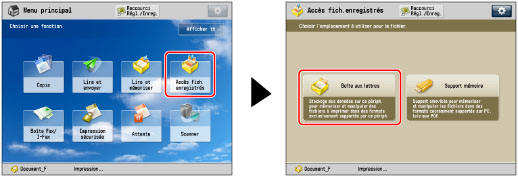
Appuyer sur [Fermer] si l'écran qui apparaît pendant l'impression, ou en mode d'attente, s'affiche.
2.
Sélectionner la boîte aux lettres souhaitée → sélectionner le fichier souhaité → appuyer sur [Imprimer].
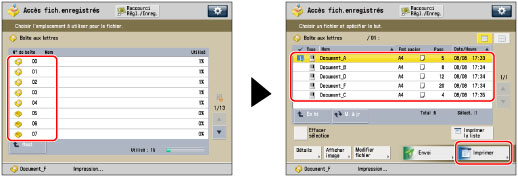
3.
Appuyer sur [Démarrer l'impr.].
Si l'on souhaite définir des réglages d'impression détaillés, appuyer sur [Démarrer l'impr.].
Si une tâche d'impression est réservée pendant qu'une impression est en cours, l'impression commence automatiquement une fois la tâche en cours terminée. Si le nombre de tâches maximum pouvant être réservées est dépassé, suivre le message qui s'affiche pour recommencer l'opération.
Réservation d'une tâche d'impression avec le Plateau d'alimentation-C
Il est possible de réserver le type de papier à utiliser dans le Plateau d'alimentation-C en cas d'impression en séquence d'un ensemble de tâches à l'aide du Plateau d'alimentation-C.
Exemple : Il est possible de réserver du papier A4 pour l'utiliser dans le Plateau d'alimentation-C lorsque du papier A3 est utilisé dans le Plateau d'alimentation-C pour imprimer la tâche en cours.
1.
Appuyer sur  → [Accès fich. enregistrés] → [Boîte aux lettres].
→ [Accès fich. enregistrés] → [Boîte aux lettres].
 → [Accès fich. enregistrés] → [Boîte aux lettres].
→ [Accès fich. enregistrés] → [Boîte aux lettres].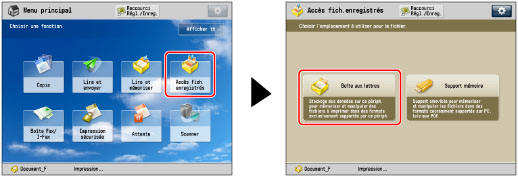
Appuyer sur [Fermer] si l'écran qui apparaît pendant l'impression, ou en mode d'attente, s'affiche.
2.
Sélectionner la boîte aux lettres souhaitée → sélectionner le fichier souhaité → appuyer sur [Imprimer].
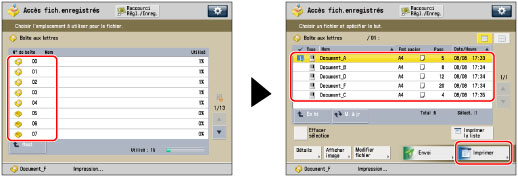
3.
Appuyer sur [Modif. réglages d'impr.] → [Choisir papier].
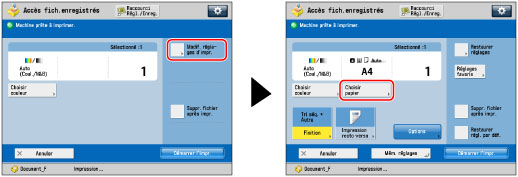
4.
Appuyer sur [Modifier pap. ds plat. MF].
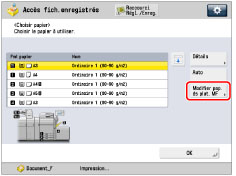
Si le type de papier n'est pas réservé, l'écran Modifier pap. ds plat. MF s'affiche lorsqu'on charge du papier sur le Plateau d'alimentation-C. (Voir "Chargement de papier dans le Plateau d'alimentation-C".)
5.
Sélectionner le format et le type de papier voulus.
Si le type de papier voulu ne s'affiche pas à l'écran Choisir papier, appuyer sur [Réglages détaillés] puis sélectionner le type de papier voulu à l'écran Réglages détaillés.
En cas d'impression au verso d'une feuille déjà imprimée, appuyer sur [Verso page recto verso].
IMPORTANT |
Veiller à bien définir le type de papier. La qualité de l'image pourrait sinon s'en trouver affectée. De plus, l'ensemble de fixation pourrait s'encrasser et des bourrages papier pourraient se produire, nécessitant l'intervention d'un technicien. |
REMARQUE |
Il est possible de mémoriser des types de papier ne figurant pas dans la liste des réglages détaillés dans <Modif. papier plateau multifonctions : Type papier>. Pour plus d'informations sur la mémorisation du type de papier, voir "Mémorisation des types de papier personnalisés". Si plusieurs tâches réservées sont en attente, seul le format/type de papier spécifié pour la tâche d'impression réservée en dernier lieu s'affiche dans l'écran de sélection du papier. Si l'option [Régl. par défaut plateau multifonctions] est réglée sur "Oui" sous [Préférences] (Réglages/Enregistrement), les valeurs par défaut mémorisées sont affichées. (Voir "Mémorisation des réglages par défaut du plateau multifonctions".) |
Sélection d'un format de papier standard :
Sélectionner le type de papier → appuyer sur [Suivant].
Sélectionner le format papier → appuyer sur [OK].
REMARQUE |
[Transparent] ne peut être sélectionné que si [A4] est le format papier choisi. |
Sélection d'un format de papier personnalisé :
Sélectionner le type de papier → appuyer sur [Suivant].
Appuyer sur [Format perso.].
Appuyer sur [X] et [Y] → saisir chaque valeur → appuyer sur [OK].
Il est également possible de sélectionner un bouton de format ([S1] à [S5]) contenant un réglage de format de papier mémorisé, au lieu de saisir les valeurs.
REMARQUE |
Mémoriser les formats papier au préalable afin de pouvoir les rappeler sous une touche de format ([S1] à [S5]). (Voir "Mémorisation/modification/suppression des formats de papier personnalisés".) |
Appuyer sur [OK].
Sélection d'une enveloppe :
Appuyer sur [Suivant] → [Enveloppe].
Sélectionner le type d'enveloppe voulu → appuyer sur [OK].
IMPORTANT |
Si le type d'enveloppe n'est pas bien défini, un bourrage papier se produira. Si l'on utilise des enveloppes à rabat préencollé, la chaleur et la pression imprimées par l'ensemble de fixation peuvent faire fondre la colle. Pour plus d'informations sur le chargement d'enveloppes dans le Magasin grande capacité A3-C, voir "Chargement des enveloppes dans le Magasin grande capacité A3-C". |
Appuyer sur [OK].
6.
Appuyer sur [OK].
7.
Appuyer sur [Démarrer l'impr.].
La procédure de définition des réglages pour la réservation d'une tâche avec le Plateau d'alimentation-C s'achève ici. Les étapes suivantes expliquent comment charger le papier dans le Plateau d'alimentation-C, terminer la lecture et l'impression de la tâche réservée.
8.
Pour imprimer la tâche d'impression réservée, charger le papier spécifié dans le Plateau d'alimentation-C.
Si des feuilles d'une tâche terminée se trouvent sur le Plateau d'alimentation-C, retirer toutes les feuilles puis charger le papier à spécifier sur le Plateau d'alimentation-C. Pour plus d'informations sur le chargement de papier sur le Plateau d'alimentation-C, voir "Chargement de papier dans le Plateau d'alimentation-C".
REMARQUE |
Le papier chargé dans le Plateau d'alimentation-C doit être de même format et de même type que celui sélectionné à l'étape 5. L'impression ne démarre pas si on charge du papier d'un format ou d'un type différent. |
REMARQUE |
Il est possible de spécifier jusqu'à six tâches, dont celle qui est en cours. Si on choisit d'imprimer simultanément sept tâches ou plus, l'écran de confirmation s'affiche. Les tâches d'impression en interruption ne sont pas incluses dans ce décompte. Il est possible de spécifier différents modes d'impression et différentes sources d'alimentation (Plateau d'alimentation-C compris) pour chaque tâche réservée. Si l'option [Régl. par défaut plateau multifonctions] est réglée sur "Oui" dans les réglages d'utilisation du périphérique, la réservation de tâches d'impression n'est possible que pour le format et le type de papier mémorisés. (Voir "Mémorisation des réglages par défaut du plateau multifonctions".) Pour plus d'informations sur les types de papier, voir "Types de papier disponibles". Il est impossible de réserver une tâche d'impression si la mémoire de la machine sature. |